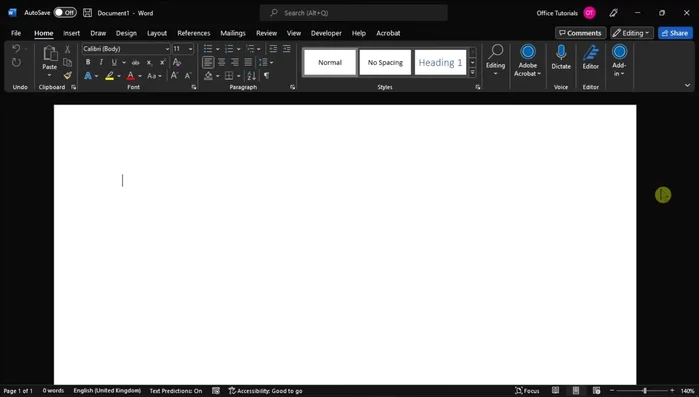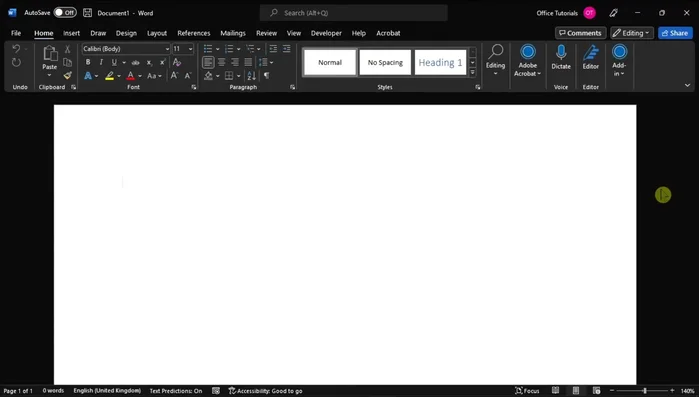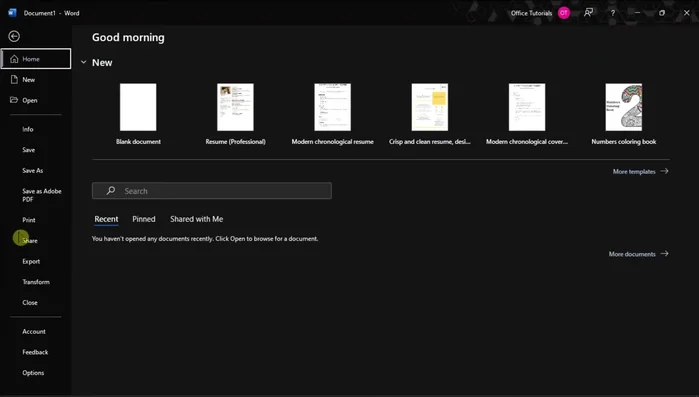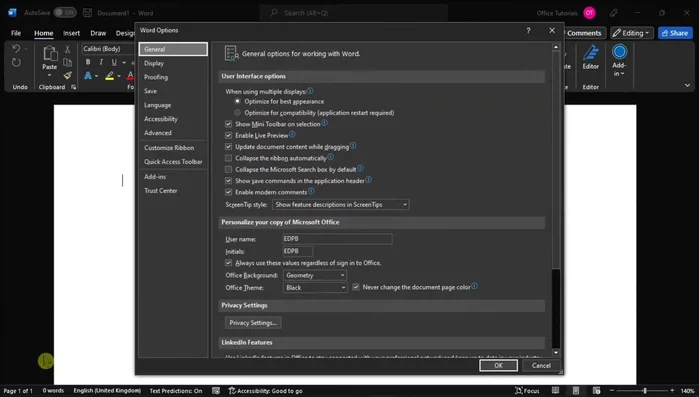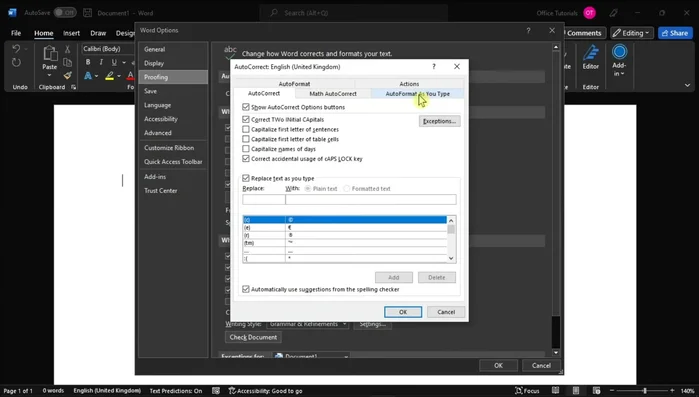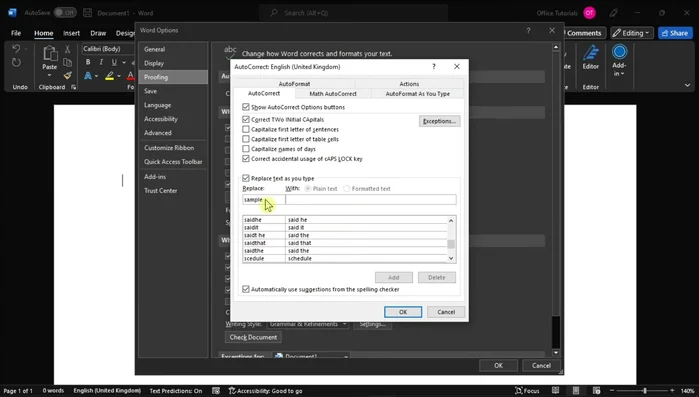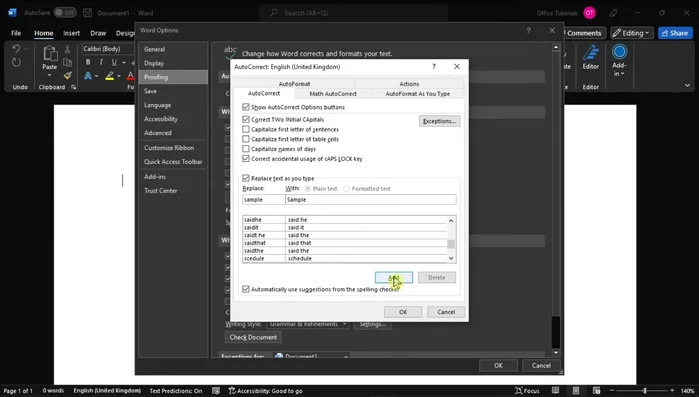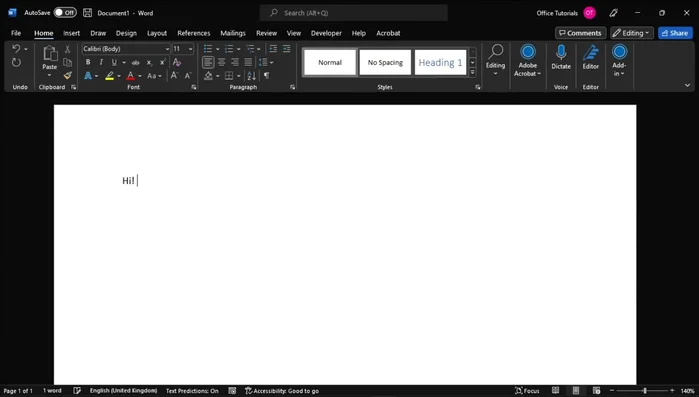Tired of constantly correcting the same typos or writing the same phrases in Microsoft Word? Learn how to create custom autocorrect entries to boost your efficiency and eliminate repetitive tasks. This guide will walk you through the simple steps to personalize your Word experience and save valuable time. Discover how to create your own customized autocorrection rules and streamline your workflow. Let's get started!
Istruzioni Passo dopo Passo
-
Apri le Impostazioni di Word
- Avvia Microsoft Word sul tuo dispositivo.
- Fai clic sulla scheda 'File' nell'angolo in alto a sinistra.
- Seleziona 'Opzioni' dalle categorie a sinistra.



Apri le Impostazioni di Word -
Accedi alle Opzioni di Correzione Automatica
- Seleziona la scheda 'Correzione' e scegli 'Opzioni di correzione automatica'.

Accedi alle Opzioni di Correzione Automatica -
Inserisci la Parola e la Correzione
- Inserisci la parola che vuoi venga corretta automaticamente nella casella 'Sostituisci'.
- Inserisci la correzione nella casella 'Con'.


Inserisci la Parola e la Correzione -
Salva e Chiudi
- Premi Invio o fai clic su 'Aggiungi' per salvare la voce.
- Fai clic su 'OK' due volte.


Salva e Chiudi
Tips
- N/A
Common Mistakes to Avoid
1. Inclusione di parole errate nel dizionario personalizzato
Motivo: Aggiungere parole errate o con ortografia scorretta al dizionario personalizzato porta ad un aumento degli errori nella correzione automatica.
Soluzione: Controllare attentamente l'ortografia di ogni parola prima di aggiungerla al dizionario personalizzato.
2. Utilizzo di eccezioni non necessarie
Motivo: Aggiungere troppe eccezioni al correttore automatico può rallentare il processo e rendere la correzione meno efficace.
Soluzione: Aggiungere eccezioni solo quando strettamente necessario e rivedere periodicamente l'elenco delle eccezioni.
3. Mancata considerazione del contesto
Motivo: Il correttore automatico può occasionalmente correggere parole corrette in base al contesto, generando errori grammaticali o stilistici.
Soluzione: Rileggere attentamente il testo dopo aver utilizzato la correzione automatica per verificare la correttezza delle modifiche.
FAQs
Come posso aggiungere una nuova voce alla correzione automatica?
È semplice! Scrivi la parola o frase sbagliata, selezionala, poi vai su "File" > "Opzioni" > "Strumenti di correzione" > "Opzioni correzione automatica". Nella sezione "Correzione automatica durante la digitazione", clicca su "Aggiungi" e inserisci la parola o frase corretta.
Posso rimuovere una voce di correzione automatica che ho aggiunto per errore?
Certo! Vai su "File" > "Opzioni" > "Strumenti di correzione" > "Opzioni correzione automatica". Nella sezione "Correzione automatica durante la digitazione", troverai l'elenco delle voci. Seleziona quella da rimuovere e clicca su "Elimina".